win10更新后鍵盤使用一段時間卡頓卡死的解決方法:
1、按下win+R組合鍵打開運行,鍵入:regedit 點擊確定打開注冊表編輯器;
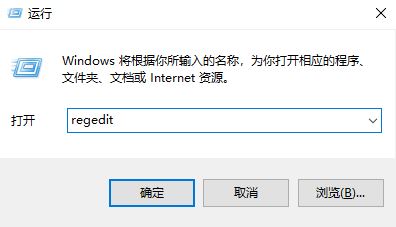
2、在注冊表依次展開:HKEY_LOCAL_MACHINE\SYSTEM\CurrentControlSet\Control\Class;
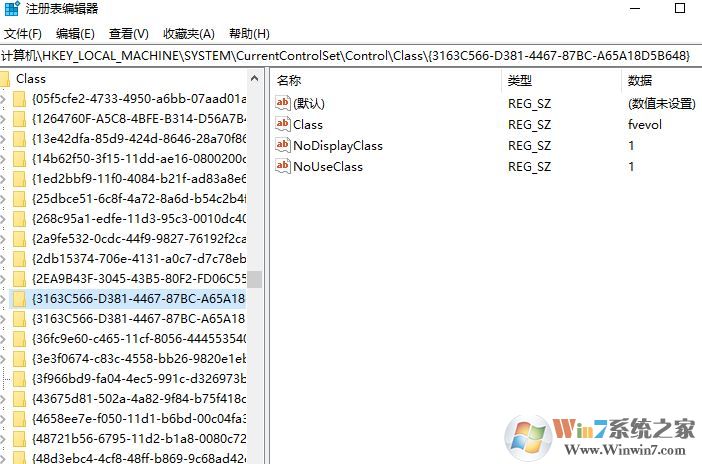
3、接著在下面找到{4D36E96B-E325-11CE-BFC1-08002BE10318} 點擊該選項;
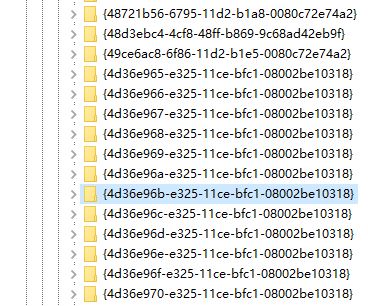
4、在右側雙擊打開 UpperFilters ,將其數值數據清空刪除,點擊確定保存設置,先不要關閉,將該注冊表界面先開著;
5、按下win+x打開超級菜單,點擊【設備管理器】;
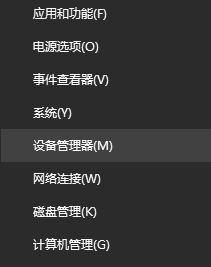
6、在設備管理器你下“鍵盤”下面的鍵盤單擊右鍵選擇 卸載設備 進行卸載,卸載完成后返回注冊表;
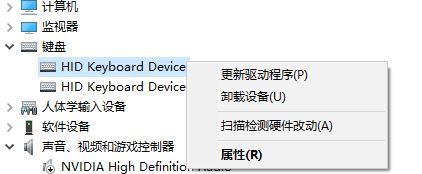
7、在注冊表中重新打開UpperFilters ,將數值數據設置為:kbdclass 點擊確定保存;
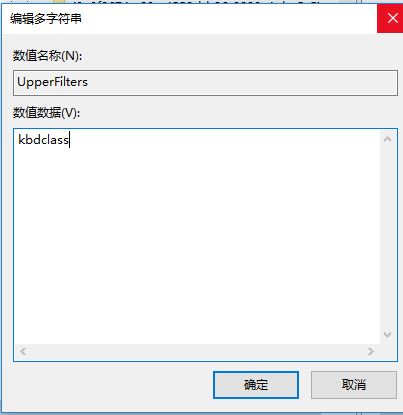
8、此時再次切換到設備管理器,點擊【操作】--【掃描檢測硬件改動】耐心等待檢測完成后即可解決鍵盤無法使用的問題!
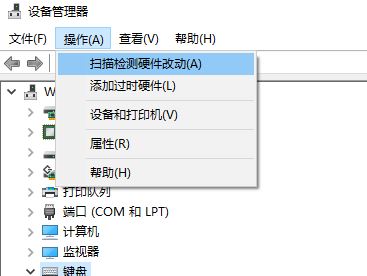
以上便是winwin7小編2018年7月25日09:12:51給大家分享介紹的鍵盤失靈的詳細操作方法!